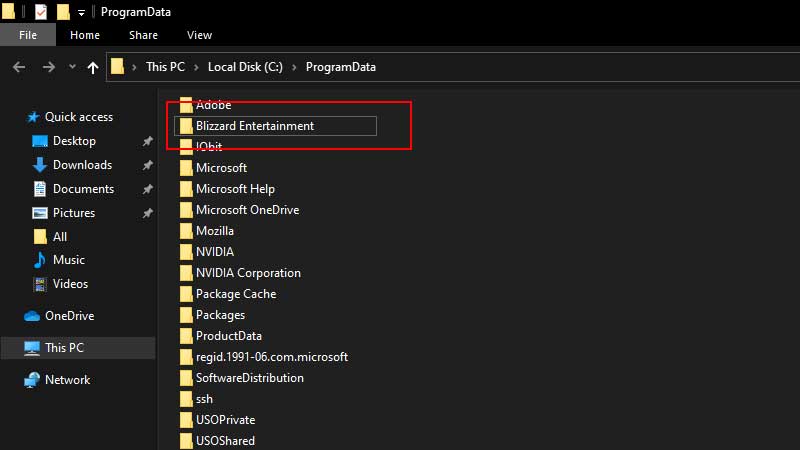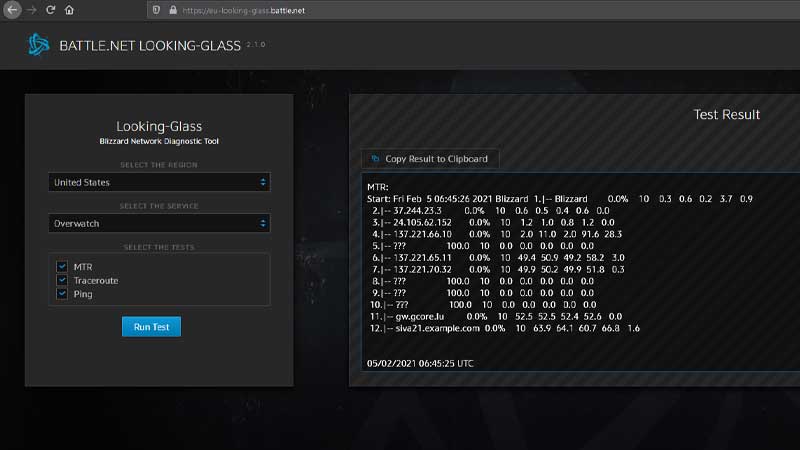Распространенные проблемы
- Я сразу теряю соединение при попытке входа в Overwatch
- Я получаю сообщение об ошибке «Потеряно соединение с сервером игры» сразу после входа
- Overwatch застревает на меню входа в игру.
Перед тем как воспользоваться данными советами, проверьте фид BlizzardCSEU_RU Twitter (https://twitter.com/BlizzardCSEU_RU) на наличие временных затруднений.
Решение проблемы для ПК (Windows)
- Убедитесь, что игра обновлена, выбрав опцию Проверка обновлений в меню Настройки в приложении Battle.net.
- Убедитесь, что вы выбрали правильную опцию в выпадающем меню Регион / Учетная запись над кнопкой Играть в приложении Battle.net.
- Запустите инструмент восстановления, чтобы восстановить поврежденные файлы игры.
- Перезагрузите модем и маршрутизатор, чтобы убедиться, что маршрутизатор не перегружен данными.
- Сбросьте и обновите IP и DNS, чтобы устранить конфликты, связанные с сетевым подключением.
- Проверьте сетевое подключение на предмет неполадок с брандмауэром, маршрутизатором или настройками портов.
- Если вы используете беспроводное подключение, оптимизируйте интернет-подключение, чтобы решить связанные с ним затруднения.
- Отключите или временно удалите любые программы безопасности, которые могут воспринять модуль авторизации как угрозу.
- Попробуйте закрыть фоновые приложения, чтобы избежать конфликтов программ.
Дополнительные советы
- Отключите прокси-соединения, которые могут помешать работе модуля авторизации.
- Проверьте сетевое подключение на предмет неполадок с брандмауэром, маршрутизатором или настройками портов.
- Выполните сканирование компьютера антивирусом, чтобы удалить вирусы или другие вредоносные программы.
- Отключите или временно удалите любые программы безопасности, которые могут воспринять модуль авторизации как угрозу.
- Попробуйте создатьновую учетную запись администратора, чтобы решить затруднения с правами доступа.
- Если это не помогло, удалите и переустановите игру.
Играть шашки, шахматы на портале Zarium.com
Разрешение затруднений с соединением в Overwatch на консоли
- Проверьте сетевое подключение на предмет неполадок с брандмауэром, маршрутизатором или настройками портов.
- Перезагрузите модем и маршрутизатор, чтобы убедиться, что маршрутизатор не перегружен данными.
- Проведите тестирование соединения на консоли (PlayStation 4) (Xbox One) (Nintendo Switch).
- Воспользуйтесь браузером консоли для совешения теста Looking Glass. Это поможет определить возникает ли затруднение при соединении между консолью и сервером.
Если в игре Overwatch на PlayStation 4, Xbox One, или Nintendo Switch вы заметили высокую задержку соединения, воспользуйтесь следующими советами.
- Перезагрузите модем и маршрутизатор, чтобы убедиться, что маршрутизатор не перегружен данными.
- Проверьте сетевое подключение на предмет неполадок с брандмауэром, маршрутизатором или настройками портов.
- Если вы используете беспроводное подключение оптимизируйте интернет-подключение, чтобы решить связанные с ним затруднения.
- Запустите встроенный тест для проверки подключения на консоли (PlayStation 4) (Xbox One) (Nintendo Switch).
- Откройте меню Настройки, закладку Графика, откройте выпадающее меню Доп. данные о быстродействии и включите опцию Показывать задержку сети. Вы найдете детальное описание отображаемой статистики, а также возможные пути решения в нашей статье поддержки.
- Используйте интернет-браузер на консоли, чтобы запустить Looking Glass тест. то поможет определить, есть ли неполадки между консолью и нашими серверами.
Распространенные проблемы
- Я не могу подключиться к игре Overwatch на консолях.
- Меня отключает от сервера при игре в Overwatch на консолях.
- Я не могу подключиться к серверу игры.
Источник решения от разработчиков — https://eu.battle.net/support/ru/article/116108
Сервис для проверки сбоев Overwatch — https://downdetector.ru/ne-rabotaet/overwatch/
Почему Overwatch теряет соединение с сервером? Почему тормозит интернет?
Overwatch может терять соединение с сервером по разным причинам. Одна из причин — плохой интернет. Эту причину устранить может только ваш провайдер, нужно выяснить не пережат ли где провод, а может у вас и вовсе плохая скорость. Второй причиной потери соединения с сервером может быть общее падение сервера Overwatch, в таком случае это временная проблема, которая присутствует у всех игроков. Скорее всего, сервер быстро поднимут и Overwatch снова будет функционировать как раньше.
Overwatch не удалось подключиться к серверу
Overwatch — это многопользовательская командная игра-шутер, выпущенная Blizzard Entertainment. Это одна из других флагманских игр после World of Warcraft. Как и во всех других многопользовательских онлайн-играх, Overwatch также сталкивается с несколькими ошибками подключения, так как «Overwatch не удалось подключиться к серверу» возглавляет список.
По правде говоря, нет никаких окончательных исправлений для таких ошибок. Проблемы могут быть потенциально где угодно, включая сервер, интернет-провайдера, вашу локальную станцию переадресации, ваш компьютер и т. Д. Тем не менее, мы постарались описать, что нужно проверить, и несколько обходных путей. Начните с первого и пройдите вниз.
Решение 1. Проверка на бесчинства серверов
Первое и самое важное, что вы должны проверить, — это оскорбления сервера. Ошибка «Outlook не удалось подключиться к серверу»Много всплыло в прошлом году и даже было признано Blizzard официальной проблемой. После исправления, предоставленного ими, игроки по-прежнему не могли подключиться успешно или были отключены в рейтинговых матчах. Это привело к тому, что они потеряли очки, которые не смогли восстановить.
Вы должны проверить на различных форумах и в темах сообщества Overwatch и посмотреть, не сталкиваются ли другие игроки с такими же проблемами, как вы. Вы также можете проверить сторонние веб-сайты, чтобы увидеть статус.
Решение 2. Изменение режима подключения
Возможно, что используемый вами способ связи испытывает задержки и потери пакетов. Известно, что Wi-Fi работает хуже, если ваш компьютер получает слабый сигнал. Иногда приемник Wi-Fi этого компьютера также иногда дает сбой и отбрасывает пакеты.
Есть несколько способов борьбы с этой проблемой. Вы можете подключить Ethernet кабель непосредственно в компьютер, а не полагаться на сигналы Wi-Fi. Если у вас нет настройки Ethernet, вы можете подключить провод Ethernet к задней панели маршрутизатора и подключить его к компьютеру. Кроме того, вы также можете использовать простые устройства в качестве повторителей (Удлинители Wi-Fi) и посмотрите, решит ли это проблему. Также иногда слишком много людей, потребляющих интернет может вызвать эту проблему. Убедитесь, что вы получаете достаточную пропускную способность и стабильное подключение к Интернету.
Этот шаг очень важен, так как в некотором смысле мы определяем, лежит ли проблема на вашем конце в сети, которую вы используете.
Решение 3. Сканирование и восстановление файлов
В этом решении мы попытаемся определить, связана ли проблема с файлами вашей игры. Возможно, что есть некоторые поврежденные модули или неправильно обновленные файлы, которые могут вызывать нестабильность игры и, таким образом, время от времени разрывать соединение.
- Откройте приложение Blizzard. Теперь нажмите на Игры вкладка и выберите Overwatch из левой панели навигации. Теперь нажмите Опции и выберите Сканирование и ремонт.
- Теперь, когда сканирование начнется, вы увидите индикатор внизу страницы. Этот процесс может занять некоторое время, поэтому не откладывайте ни один этап. После завершения сканирования попробуйте поиграть в игру и посмотреть, устранена ли проблема. Кроме того, подумайте о перезагрузке компьютера.
Решение 4. Обновление Overwatch до последней версии
Blizzard имеет тенденцию выпускать периодические обновления для исправления ошибок и проблем. Похоже, это имело место в прошлом году, когда большинство игроков не смогли подключиться к игре со стабильным подключением. В ответ Blizzard выпустила обновление Overwatch, чтобы исправить эту проблему.
Убедитесь, что у вас есть стабильное подключение к Интернету, прежде чем продолжить с этим решением.
- Откройте приложение Battle.net и из раздела Игры, Выбрать Overwatch.
- Теперь проверьте, есть ли доступные обновления. Выполните последнее обновление и посмотрим, решит ли это проблему для вас.
- Еще одна вещь, которую вы должны попробовать велоспорт твой компьютер. Включение / выключение питания — это процесс полного выключения и последующего включения устройства. Причины циклического отключения питания включают в себя повторное инициализирование электронным устройством своего набора параметров конфигурации или восстановление из не отвечающего состояния или модуля. Он также используется для сброса всех сетевых конфигураций, поскольку они теряются при полном выключении устройства. После выключения компьютер, выньте основной кабель питания и пусть они остаются без дела пару минут (~ 5). По истечении необходимого времени подключите кабели и включите компьютер. Сделайте то же самое с вашим маршрутизатор. После того, как вы снова включите все и подключитесь к Интернету, проверьте, решена ли проблема.
Решение 5. Отключение прокси-сервера
Если вы используете настройки прокси для своей работы или университета, возможно, это является причиной проблемы. Настройки прокси предоставляют другой путь для работы интернета. Эта реализация в основном осуществляется в учреждениях или на рабочих местах, которые не разрешают полный доступ в Интернет или не контролируют его.
- Нажмите Windows + R, тип «inetcpl.компл”В диалоговом окне и нажмите Enter.
- Выбрать Вкладка «Подключения» и нажмите Настройки локальной сети Кнопка присутствует в ближнем конце окна.
- Снимите флажок с надписью «Используйте прокси-сервер для вашей локальной сети». Нажмите Ok, чтобы сохранить изменения и выйти.
- Теперь проверьте, исправлена ли проблема. Если вы используете Интернет в институте, возможно, что они разрешают соединения только через прокси-сервер. В этом случае вам, возможно, придется искать другие альтернативы сети.
Решение 6. Сброс настроек сети
В крайнем случае, вы должны попытаться сбросить все настройки сети и посмотреть, исправит ли это что-нибудь. Существует очень небольшая вероятность того, что это решит вашу проблему «не удалось подключиться», но есть шанс, что вам следует воспользоваться. Если даже это решение не сработало, вам следует обратиться в Overwatch и оформить официальный билет в игре или на форумах.
- Нажмите Windows + S, введите «командная строка«В диалоговом окне щелкните правой кнопкой мыши приложение и выберите«Запустить от имени администратора».
- В командной строке с повышенными привилегиями выполните следующую команду, чтобы сбросить данные winsock.
netsh winsock reset
- Для реализации всех изменений требуется перезапуск. После перезапуска проверьте ход ошибки.
Если сброс winsock также не работает, мы можем попытаться освободить и обновить IP, а также попытаться сбросить DNS.
- Откройте окно командной строки с повышенными правами и введите следующие команды:
IPCONFIG / выпуск
После выполнения всех шагов проверьте, можете ли вы успешно подключиться к серверам Overwatch.
Подсказки:
- Вы можете изменить настройки вашего ‘Хосты файл, как показано в официальной документации по устранению неполадок вашего подключения на веб-сайте Overwatch.
- Убедитесь, что все фоновые процессы закрыты, и нет сторонних приложений, конфликтующих с Overwatch.
- Попробуйте запустить Overwatch в новая учетная запись администратора и посмотрим, поможет ли это.
- Вы можете запустить ‘Pathping» определить состояние вашей связи. Эта практика обычно инструктируется сотрудниками Overwatch при устранении неполадок в соединении.
Проблемы Игры Overwatch: Лицензия Не Найдена
У пользователей ПК иногда выскакивает ошибка проверки лицензии пишет «Лицензия не найдена» при попытке поиграть в игру. Об этом вопросе, Близзард знает . Компания рекомендует:
- Удаление кэша Battle.net
- Файлы из папки ProgramData на вашем жестком диске
- Изменить в приложении области от Америки до Европы и обратно, затем попытаться восстановить свой пароль
Сбой на Ноутбуке
Одна из ранних и первых проблем Overwatch, приводящая к зависанию игры на некоторых ноутбуках. Blizzard отнесла эту ошибку к известным проблемам с игрой. Проблема центров на ноутбуках с интегрированной графикой Intel и специальный процессор, не умеют правильно переключаться.
Студия рекомендует проверить драйвера для Intel, а точнее их обновления или скачивания универсального драйвера от Intel на сайте.
Overwatch: Подключение К Игровому Серверу Не Удалось
Это только кажется что есть проблема с серверами игры все что вам нужно это просто перезагрузить игру или ПК. Продолжайте пробовать и у вас должно получиться.
Инициализация сети не удалось. (0xE00F00A0)
Эта ошибка, связанная с вредоносным содержанием на пк и проблемами вашего интернет соединения, по словам Близзард. Компания рекомендует пользователям просканировать ПК на вирусы. Воспользуйтесь бесплатными антивирусом Аваст.
Невидимые Символы
Проблемы С Сетью
Неприятно долгое время загрузки, ужасные задержки в сети. Blizzard рекомендует удалить приложения и программы, которые могут помешать работе сети. Эти приложения включают Хамачи VPN и технология ASUS GameFirst 3 или IV, KillerNIC, компания Gigabyte, Realtek или локальной сети Оптимизатор.
Если это все еще не работает, откройте фонового меню процессов из диспетчера задач и убирайте ненужные программы там, может помочь.
Проблемы игры overwatch: код 29275DD0-409C-4FCB-8BD0-54C75379A137 ошибка
Эта проблема напрямую связана с программным обеспечением от NVIDIA. Чтобы исправить проблему, свяжитесь с компанией для обновления драйверов и обязательно выбирайте чистую установку.
Соревновательный Режим Отсутствует
Если вы пробовали патруль в Открытом бета-тестировании, то вы, возможно, пытались играть в соревновательном режиме. Он пропал , потому что Близзард работает над улучшением игрового режима.
Overwatch 2 уже доступен с тремя еженедельными испытаниями, совершенно новыми значками игроков, граффити, эпическими обликами и пятью новыми легендарными обликами. Но игроки по всему миру сталкиваются с проблемами подключения к серверу . Некоторые даже не могут подключиться к настольному клиенту Battle.net. Итак, давайте рассмотрим несколько способов устранения ошибки «Ошибка подключения к игровому серверу Overwatch 2».
Если вам не повезло решить эту проблему, не волнуйтесь, у нас есть удобное руководство для вас, чтобы решить эту проблему. Мы начнем с удаления папки кэша Battle.net, выполнив следующие шаги:
- Закройте все игры Blizzard и клиент Battle.net .
- Откройте диспетчер задач , нажав Ctrl+Shift+Esc или щелкнув правой кнопкой мыши панель задач и выбрав ее.
- Нажмите «Подробнее» слева.
- Если он уже открыт в подробном представлении, перейдите на вкладку «Процессы» .
- Щелкните правой кнопкой мыши и выберите «Завершить процесс» для всех программ, связанных с Blizzard, таких как agent.exe и агент обновления Blizzard .
- Нажмите клавишу Windows+R , введите %ProgramData% и нажмите клавишу Enter.
- Найдите папку Blizzard Entertainment внутри ProgramData и удалите ее.
- Теперь перезапустите приложение Battle.net и запустите Overwatch 2.
- Теперь проблема с подключением к игровому серверу будет решена.
Удаление вашего «C:\ProgramData» не повлияет ни на какие ваши игровые данные. Удаление этой папки решит многие мелкие проблемы, вызванные повреждением папки кэша или устаревшими файлами.
Обязательно убедитесь, что серверы работают. Подробная информация как проверить статус серверов Overwatch 2 по ссылке.
Overwatch 2 не может подключиться к игровому серверу
Если вы по-прежнему не можете подключиться к Overwatch 2, следуйте этим дополнительным исправлениям ошибки потери соединения Battle.net:
- Откройте клиент Blizzard Battle.net.
- Перейдите в меню «Параметры» и выберите «Проверить наличие обновлений» . Убедитесь, что для вас больше не ожидаются обновления Overwatch 2.
- Откройте «Параметры» и снизу от названия игры Overwatch 2 выберите «Сканировать и восстановить».
- Нажмите «Начать сканирование» и дождитесь завершения процесса восстановления.
- Включите и снова включите модем и маршрутизатор , выключив их на 60 секунд.
- Перезапустите модем и маршрутизатор и дайте им загрузиться, пока индикаторы на передней панели не укажут на стабильное соединение.
- Убедитесь, что все сетевые драйверы обновлены .
- Используйте инструмент сетевой диагностики Blizzard Battle.net Looking-Glass отсюда, чтобы проверить подключение к серверу.
- Выберите свой регион и запустите все тесты для Overwatch 2.
- Ждите когда увидите, что ваше соединение стабильно. Затем перезапустите клиент Battle.net.
- Убедитесь, что вы выбрали правильный регион в раскрывающемся списке «Регион / учетная запись» над кнопкой «Играть».
- Запустите игру. Все основные проблемы и ошибки подключения к серверу в Overwatch 2 должны исчезнуть.
Это все, что вам нужно знать, чтобы исправить проблемы с подключением к игровому серверу Overwatch 2. Кроме этого, рекомендуем заглянуть в наше руководство по бесплатным монетам Overwatch, чтобы узнать как их получить
Загрузка…
Обновлен: 4 месяца назад
Номер статьи (ID) 116108
Распространенные проблемы
- Я сразу теряю соединение при попытке входа в Overwatch
- Я получаю сообщение об ошибке «Потеряно соединение с сервером игры» сразу после входа
- Overwatch застревает на меню входа в игру.
Перед тем как воспользоваться данными советами, проверьте фид BlizzardCSEU_RU Twitter на наличие временных затруднений.
-
Убедитесь, что игра обновлена, выбрав опцию Проверка обновлений в меню Настройки в приложении Battle.net.
-
Убедитесь, что вы выбрали правильную опцию в выпадающем меню Регион / Учетная запись над кнопкой Играть в приложении Battle.net.
Blizzard Entertainment выпустила бесплатный мультиплеерный шутер Overwatch 2. К сожалению, поиграть в новинку может быть не так просто, как кажется на первый взгляд. Старт сиквела Overwatch был омрачен различными техническими проблемами, разработчики уже устранили критические ошибки и работают над исправлением других. В этом руководстве мы предлагаем ознакомиться с главными техническими проблемами Overwatch 2 и способами их самостоятельного исправления.
По словам Blizzard, разработчики улучшили работу серверов и отбили DDoS-атаку. Стабильность подключения к игре должна улучшиться. Над решением проблем связанных с кроссплатформенным прогрессом и объединением учетных записей, авторы еще работают. Ниже вы можете найти известные коды ошибок и способы их устранения.
Стандартные ошибки подключения к Overwatch 2
Главная проблема, с которой столкнулся шутер, касается стабильности серверов. Перед запуском Overwatch 2 можно увидеть самые разные сообщения, которые отсылают вас к проблеме с подключением. Ниже вы можете увидеть список действий, которые потенциально может устранить неполадки.
- Убедитесь, что для вашей учетной записи Battle.net настроена SMS-защита Overwatch 2 — это необходимо для игры в Overwatch 2 на любой платформе.
- Проверьте ваше интернет-соединение и по возможности используйте проводное подключение к сети.
- Перед игрой на Xbox или PlayStation, проверьте статус служб сети Xbox и PlayStation Network, а также обновления консоли.
- Для игры в Overwatch 2 на Xbox, PlayStation или Nintendo Switch необходимо привязать свою учетную запись к Battle.net.
- Перезагрузите игру и вместе с Battle.net.
- Если проблема сохраняется, проверьте официальные сообщения от разработчиков Overwatch 2.
- На данный момент проблема с подключением для многих актуальна, проявите терпение и дождитесь исправления.
Не удалось подключиться к серверу
Одна из самых распространённых ошибок в Overwatch 2: «Не удалось подключиться к серверу» (Game server connection failed). Если вы получите данное сообщение во время запуска шутера, придется подождать. Ошибка в первую очередь связана с доступностью серверов. Они могут быть отключены разработчиками или сильно перегружены из-за большого количества игроков.
Сейчас наблюдается улучшение ситуации с подключением. Количество игроков уменьшилось, а DDoS-атаки прекратились, поэтому сбои подключения к игровому серверу теперь должны происходить гораздо реже.
Во время такой ошибки никакие действия пользователя не смогут устранить проблему. Вам нужно будет дождаться, когда сервера снова заработают.
В очереди перед вами: 0 игроков
Это сообщение можно увидеть гораздо реже, чем предыдущие. К сожалению, это не означает, что нужно просто подождать и через несколько секунд вы сможете войти в главное меню Overwatch 2. Данная ошибка также свидетельствует о сбое в работе серверов.
Во время запуска игры увидев сообщение «В очереди перед вами: 0 игроков», смело закрывайте игру. Подождите несколько минут и попробуйте снова зайти в игру. Если ошибка появляется снова, скорее всего, сервера игры сильно перегружены. Единственным решением в такой ситуации будет отложить запуск на потом.
Непредвиденная ошибка сервера
Сообщение «Непредвиденная ошибка сервера» (Unexpected server error) можно получить только, если вы пытались настроить кроссплатформенный прогресс для Overwatch 2. Сейчас лучше по возможности отложить перенос вашей статистики и прогресса из другой платформы или первой Overwatch. В противном случае вы можете полностью заблокировать себе доступ к Overwatch 2, пока не выйдет исправления от разработчиков.
В Blizzard заявили, что работают над решением проблемы. Если вы впервые запускаете шутер, лучше воздержаться от лишних подключений в настройках аккаунта и самой игры. Тем, кто уже столкнулся с такой проблемой остается периодически пробовать заходить в игру.
Ошибка «LC-202» и «LC-208»
Во время игры в Overwatch 2 можно столкнуться с ошибками «LC-202» и «LC-208», которые предупреждают игроков об отключении от сервера. Если вы столкнулись с подобными уведомлениями, проблема находится на вашей стороне и не связана с проблемами серверов шутера.
Ошибки могут быть связана с разрывом вашего собственного интернет-соединения, проблемой с ПК или некоторыми проблемами в сети вашей консоли. Попробуйте снова подключиться к Интернету, выключив и снова включив маршрутизатор, или обратитесь к вашему оператору, если проблема сохраняется. Для консолей ошибка может быть связана с неполадками у служб PlayStation Network или Xbox.
Как сообщается, ошибка «LC-202» также появляется из-за отсутствия BattleTag — вашего имени пользователя в Battle.net. Проверьте настройки вашего аккаунта через приложение или официальный сайт Battle.net, там должно быть обязательно указан корректный BattleTag.
Не удалось войти в систему — «Ошибка BC-153»
«Ошибка BC-153» вызвана невозможностью входа в систему. Причин у этой проблемы может быть несколько. В первую очередь это означает, что сервер Overwatch 2 сейчас неактивен. Если вы получили это сообщение, скорее всего, ведутся технические работы или сервер был отключен по другим причинам. Рекомендуется проверить сообщения от разработчиков.
Также код «BC-153» может быть с вашим подключением к сети. Проверьте стабильность соединения и доступностью подключения. Ошибка может быть связана с использованием встроенного VPN.


![FIX] Код ошибки Overwatch LC-202 - Ddok](https://cdn.appuals.com/wp-content/uploads/2020/05/overwatch-problem.png)